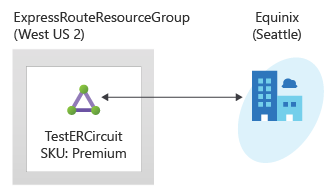本快速入門說明如何使用命令列介面 (CLI) 來建立 Azure ExpressRoute 線路。 本文也會示範如何檢查狀態、更新或刪除和取消佈建線路。
必要條件
- 開始設定之前,請檢閱必要條件和工作流程。
- 具有有效訂用帳戶的 Azure 帳戶。 免費建立帳戶。
- 安裝 CLI 命令的最新版本 (2.0 版或更新版本)。 如需關於安裝 CLI 命令的資訊,請參閱安裝 Azure CLI 和開始使用 Azure CLI。
Azure Cloud Shell
Azure Cloud Shell 是裝載於 Azure 中的互動式殼層環境,可在瀏覽器中使用。 您可以使用 Bash 或 PowerShell 搭配 Cloud Shell,與 Azure 服務共同使用。 您可以使用 Cloud Shell 預先安裝的命令,執行本文提到的程式碼,而不必在本機環境上安裝任何工具。
要啟動 Azure Cloud Shell:
| 選項 | 範例/連結 |
|---|---|
| 選取程式碼或命令區塊右上角的 [試試看]。 選取 [試試看] 並不會自動將程式碼或命令複製到 Cloud Shell 中。 |

|
| 請前往 https://shell.azure.com,或選取 [啟動 Cloud Shell] 按鈕,在瀏覽器中開啟 Cloud Shell。 |

|
| 選取 Azure 入口網站右上方功能表列上的 [Cloud Shell] 按鈕。 |

|
若要使用 Azure Cloud Shell:
啟動 Cloud Shell。
選取程式碼區塊 (或命令區塊) 上的 [複製] 按鈕以複製程式碼或命令。
透過在 Windows 和 Linux 上選取 Ctrl+Shift+V;或在 macOS 上選取 Cmd+Shift+V,將程式碼或命令貼到 Cloud Shell 工作階段中。
選取 Enter 鍵執行程式碼或命令。
建立和佈建 ExpressRoute 線路
登入您的 Azure 帳戶並且選取您的訂用帳戶
若要開始您的組態,請登入您的 Azure 帳戶。 如果您使用 Cloud Shell 的「試用」功能,將可自動登入。 使用下列範例來協助您連接:
az login
檢查帳戶的訂用帳戶。
az account list
選取您想要建立 ExpressRoute 線路的訂用帳戶。
az account set --subscription "<subscription ID>"
取得支援的提供者、位置和頻寬清單
建立 ExpressRoute 線路之前,您需要有支援的連線提供者、位置和頻寬選項的清單。 CLI 命令 az network express-route list-service-providers 會傳回此資訊,在稍後的步驟中將會用到:
az network express-route list-service-providers
回應如下列範例所示:
[
{
"bandwidthsOffered": [
{
"offerName": "50Mbps",
"valueInMbps": 50
},
{
"offerName": "100Mbps",
"valueInMbps": 100
},
{
"offerName": "200Mbps",
"valueInMbps": 200
},
{
"offerName": "500Mbps",
"valueInMbps": 500
},
{
"offerName": "1Gbps",
"valueInMbps": 1000
},
{
"offerName": "2Gbps",
"valueInMbps": 2000
},
{
"offerName": "5Gbps",
"valueInMbps": 5000
},
{
"offerName": "10Gbps",
"valueInMbps": 10000
}
],
"id": "/subscriptions//resourceGroups//providers/Microsoft.Network/expressRouteServiceProviders/",
"location": null,
"name": "AARNet",
"peeringLocations": [
"Melbourne",
"Sydney"
],
"provisioningState": "Succeeded",
"resourceGroup": "",
"tags": null,
"type": "Microsoft.Network/expressRouteServiceProviders"
},
請檢查回應以查看是否列出您的連線提供者。 記下下列資訊,當您建立線路時將會用到:
- 名稱
- PeeringLocations
- BandwidthsOffered
您現在已經準備好建立 ExpressRoute 線路。
建立 ExpressRoute 線路
重要
ExpressRoute 線路會從發出服務金鑰時開始收費。 在連線提供者準備好佈建線路之後,再執行這項作業。
若您還沒有資源群組,您必須在建立 ExpressRoute 線路之前建立一個。 您可以藉由使用下列命令來建立資源群組:
az group create -n ExpressRouteResourceGroup -l "West US"
以下示範如何透過矽谷的 Equinix 建立 200-Mbps ExpressRoute 線路。 如果您使用不同的提供者和不同的設定,請在您提出要求時取代成該資訊。
請確定您指定正確的 SKU 層和 SKU 系列:
- SKU 層會決定 ExpressRoute 線路是本機、標準或進階。 您可以指定「本機」、「*標準」或「進階」。
- SKU 系列決定計費類型。 您可以指定 [Metereddata] 以採用計量付費數據傳輸方案,選取 [Unlimiteddata] 以採用無限行動數據方案。 您可以將計費類型從 [Metereddata] 變更為 [Unlimiteddata],但無法將類型從 [Unlimiteddata] 變更為 [Metereddata]。 「本機」線路僅限 [UnlimitedData]。
ExpressRoute 線路會從發出服務金鑰時開始收費。 下列是新服務金鑰的要求範例:
az network express-route create --bandwidth 200 -n MyCircuit --peering-location "Silicon Valley" -g ExpressRouteResourceGroup --provider "Equinix" -l "West US" --sku-family MeteredData --sku-tier Standard
回應包含服務金鑰。
列出所有 ExpressRoute 循環
若要取得您已建立的所有 ExpressRoute 線路清單,請執行 az network express-route list 命令。 您隨時可以使用此命令來擷取此資訊。 若要列出所有線路,在不使用任何參數的情況下進行呼叫。
az network express-route list
回應的 [服務金鑰] 欄位會列出您的服務金鑰。
"allowClassicOperations": false,
"authorizations": [],
"circuitProvisioningState": "Enabled",
"etag": "W/\"1262c492-ffef-4a63-95a8-a6002736b8c4\"",
"gatewayManagerEtag": null,
"id": "/subscriptions/aaaa0a0a-bb1b-cc2c-dd3d-eeeeee4e4e4e/resourceGroups/ExpressRouteResourceGroup/providers/Microsoft.Network/expressRouteCircuits/MyCircuit",
"location": "westus",
"name": "MyCircuit",
"peerings": [],
"provisioningState": "Succeeded",
"resourceGroup": "ExpressRouteResourceGroup",
"serviceKey": "1d05cf70-1db5-419f-ad86-1ca62c3c125b",
"serviceProviderNotes": null,
"serviceProviderProperties": {
"bandwidthInMbps": 200,
"peeringLocation": "Silicon Valley",
"serviceProviderName": "Equinix"
},
"serviceProviderProvisioningState": "NotProvisioned",
"sku": {
"family": "UnlimitedData",
"name": "Standard_MeteredData",
"tier": "Standard"
},
"tags": null,
"type": "Microsoft.Network/expressRouteCircuits]
您可以藉由使用 '-h' 來執行命令,以取得所有參數的詳細描述。
az network express-route list -h
將服務金鑰傳送給連線提供者以進行佈建
'ServiceProviderProvisioningState' 提供服務提供者端目前的佈建狀態相關資訊。 狀態提供 Microsoft 端的狀態。 如需詳細資訊,請參閱工作流程文章。
當您建立新的 ExpressRoute 線路時,線路會是下列狀態:
"serviceProviderProvisioningState": "NotProvisioned"
"circuitProvisioningState": "Enabled"
當連線提供者目前為您啟用線路時,此線路會變更為下列狀態:
"serviceProviderProvisioningState": "Provisioning"
"circuitProvisioningState": "Enabled"
若要使用 ExpressRoute 線路,其必須處於下列狀態:
"serviceProviderProvisioningState": "Provisioned"
"circuitProvisioningState": "Enabled
定期檢查線路金鑰的情況和狀態
檢查服務金鑰的情況和狀態,將能讓您得知提供者是否已佈建您的線路。 設定線路之後,[ServiceProviderProvisioningState] 會顯示為 [Provisioned],如下列範例所示:
az network express-route show --resource-group ExpressRouteResourceGroup --name MyCircuit
回應如下列範例所示:
"allowClassicOperations": false,
"authorizations": [],
"circuitProvisioningState": "Enabled",
"etag": "W/\"1262c492-ffef-4a63-95a8-a6002736b8c4\"",
"gatewayManagerEtag": null,
"id": "/subscriptions/aaaa0a0a-bb1b-cc2c-dd3d-eeeeee4e4e4e/resourceGroups/ExpressRouteResourceGroup/providers/Microsoft.Network/expressRouteCircuits/MyCircuit",
"location": "westus",
"name": "MyCircuit",
"peerings": [],
"provisioningState": "Succeeded",
"resourceGroup": "ExpressRouteResourceGroup",
"serviceKey": "1d05cf70-1db5-419f-ad86-1ca62c3c125b",
"serviceProviderNotes": null,
"serviceProviderProperties": {
"bandwidthInMbps": 200,
"peeringLocation": "Silicon Valley",
"serviceProviderName": "Equinix"
},
"serviceProviderProvisioningState": "NotProvisioned",
"sku": {
"family": "UnlimitedData",
"name": "Standard_MeteredData",
"tier": "Standard"
},
"tags": null,
"type": "Microsoft.Network/expressRouteCircuits]
建立路由組態
如需逐步指示,請參閱 ExpressRoute 線路路由組態 一文以建立和修改線路對等。
重要
這些指示只適用於由提供第 2 層連線服務的服務提供者所建立的線路。 如果您使用的服務提供者是提供受控第 3 層服務 (通常是 IP VPN,如 MPLS),您的連線提供者會為您設定和管理路由。
將虛擬網路連結到 ExpressRoute 線路
接下來,將虛擬網路連結到 ExpressRoute 線路。 使用將虛擬網路連結至 ExpressRoute 線路一文。
修改 ExpressRoute 線路
您可以修改 ExpressRoute 線路的某些屬性,而不會影響連線。 您可以進行下列變更,而不會有停機時間:
- 您可以啟用或停用 ExpressRoute 線路的 ExpressRoute 進階附加元件。
- 只要連接埠有可用的容量,您就可以增加 ExpressRoute 線路的頻寬。 但是,不支援將線路的頻寬降級。
- 您可以將計量方案從 [已計量資料] 變更為 [無限制資料]。 但是,不支援將計量方案從 [無限制資料] 變更為 [已計量資料]。
- 您可以啟用和停用 [允許傳統作業] 。
如需限制的詳細資訊,請參閱 ExpressRoute 常見問題集。
啟用 ExpressRoute 進階附加元件
您可以使用下列命令,為現有的線路啟用 ExpressRoute 進階附加元件:
az network express-route update -n MyCircuit -g ExpressRouteResourceGroup --sku-tier Premium
線路現在會啟用 ExpressRoute 進階附加功能。 順利執行命令之後,我們就會立即開始針對進階附加元件功能計費。
停用 ExpressRoute 進階附加元件
重要
如果您使用的資源超出標準線路所允許的數量,這項作業可能會失敗。
停用 ExpressRoute 進階附加元件之前,請了解下列準則:
- 從進階降級為標準之前,您必須確定連結至線路的虛擬網路數目小於 10。 如果您不這樣做,更新要求就會失敗,且我們會以進階費率計費。
- 其他地理政治區域中的所有虛擬網路都必須先取消連結。 如果您未移除連結,更新要求就會失敗,且我們會以進階費率計費。
- 就私用對等設定而言,路由表必須少於 4000 個路由。 如果您的路由資料表大小大於 4000 個路由,BGP 工作階段會卸除。 直到已公告的前置詞數目低於 4000 之前,不會重新建立 BGP 工作階段。
您可以使用下列範例,為現有的線路停用 ExpressRoute 進階附加元件:
az network express-route update -n MyCircuit -g ExpressRouteResourceGroup --sku-tier Standard
更新 ExpressRoute 線路頻寬
請查閱 ExpressRoute 常見問題集,以取得提供者支援的頻寬選項。 您可以挑選任何比現有線路規模還大的大小。
重要
如果現有的連接埠上沒有足夠的容量,您可能必須重新建立 ExpressRoute 線路。 如果該位置已無額外的容量,您無法升級線路。
降低 ExpressRoute 線路的頻寬時必須中斷運作。 頻寬降級需要取消佈建 ExpressRoute 線路,然後重新佈建新的 ExpressRoute 線路。
一旦決定需要的大小後,可以使用下列命令來重新調整線路大小:
az network express-route update -n MyCircuit -g ExpressRouteResourceGroup --bandwidth 1000
您的線路會在 Microsoft 端升級。 接下來,您必須連絡連線提供者,將他們的設定更新為符合這項變更。 通知之後,我們會開始以更新的頻寬選項計費。
將 SKU 從計量移動為無限
您可以使用下列範例來變更 ExpressRoute 線路的 SKU:
az network express-route update -n MyCircuit -g ExpressRouteResourceGroup --sku-family UnlimitedData
控制對傳統和 Resource Manager 環境的存取
請檢閱 將 ExpressRoute 線路從傳統部署模型移至 Resource Manager 部署模型中的指示。
取消佈建 ExpressRoute 線路
若要取消佈建並刪除 ExpressRoute 線路,請確定您了解下列準則:
- 所有虛擬網路、路由篩選、授權和全域觸達關聯都必須從 ExpressRoute 線路取消連結。 如果此作業失敗,請確認是否有任何虛擬網路連結至循環。
- 如果 ExpressRoute 線路服務提供者佈建狀態為 Provisioning 或 Provisioned,您就必須與服務提供者一起合作,取消佈建他們那邊的線路。 我們會繼續保留資源並向您收取費用,直到線路服務提供者完成取消佈建並通知我們。
- 若服務提供者已取消佈建線路,表示服務提供者佈建狀態設定為 [未佈建],則您可以刪除線路。 針對循環的計費隨即會停止。
清除資源
您可以執行下列命令來刪除 ExpressRoute 線路:
az network express-route delete -n MyCircuit -g ExpressRouteResourceGroup
下一步
當您建立線路並與您的提供者進行佈建之後,請繼續進行下一個步驟來設定對等互連: